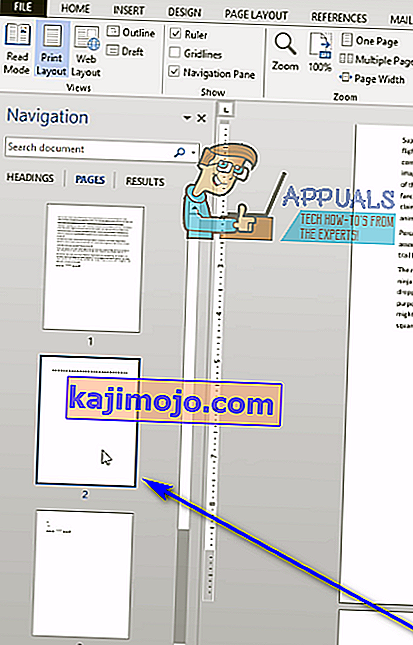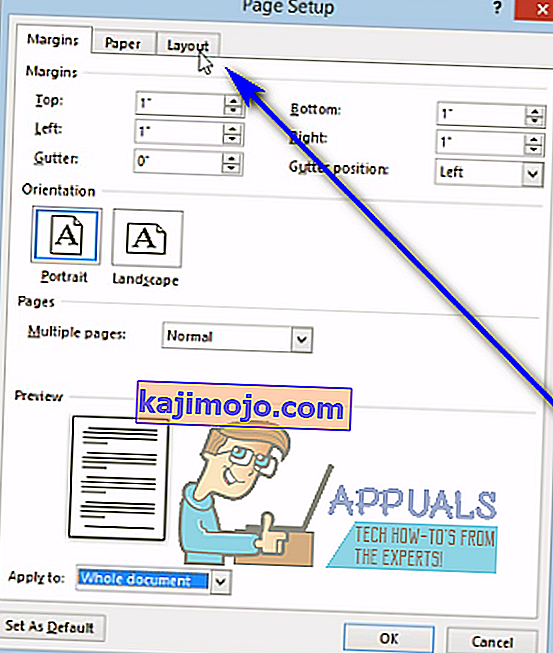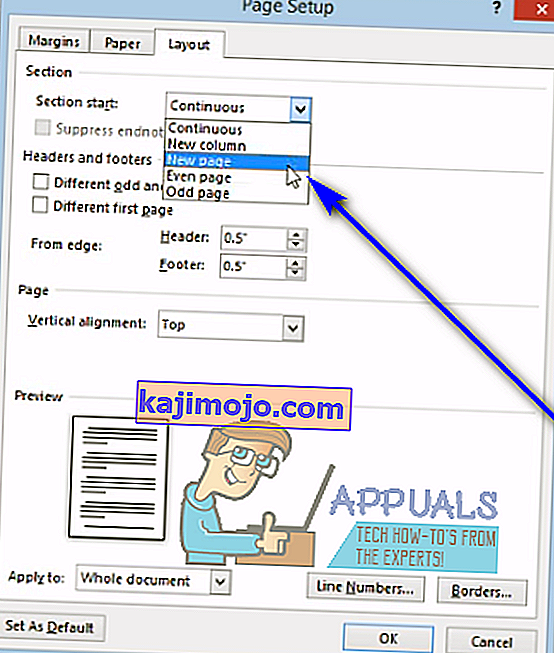เมื่อพิมพ์เอกสารใน Word บางครั้งผู้ใช้พบปัญหาที่หน้าว่างเปล่าอยู่ตรงกลางหรือท้ายสุดของเอกสารด้วยเหตุผลบางประการ ด้วยเหตุนี้และด้วยเหตุผลอื่น ๆ อีกหลายประการ (เช่นความสามารถในการลบและทั้งหน้าที่ไม่ต้องการในคราวเดียว) ที่ผู้ใช้ Word จำเป็นต้องรู้ว่าจะลบทั้งหน้าใน Word ได้อย่างไร
การลบทั้งหน้าใน Microsoft Word นั้นค่อนข้างง่าย - ตรงตามที่ควรจะเป็น อย่างไรก็ตามมีหลายวิธีที่ผู้ใช้ Word สามารถใช้เกี่ยวกับการลบเพจในโปรแกรมประมวลผลคำที่เป็นที่นิยมของ Microsoft และวิธีการทำงานสำหรับผู้ใช้เฉพาะนั้นขึ้นอยู่กับปัจจัยที่แตกต่างกันหลายประการซึ่งเป็นวิธีที่หน้าเว็บต้องเป็น ลบเกิดขึ้นตั้งแต่แรก ต่อไปนี้เป็นวิธีการที่มีประสิทธิภาพสูงสุดที่คุณสามารถใช้เพื่อลบทั้งหน้าใน Word 2013:
วิธีที่ 1: ใช้ปุ่ม Backspace ของคุณ
นี่อาจเป็นวิธีที่ง่ายที่สุดที่สามารถใช้ในการลบทั้งหน้าใน Word 2013 สิ่งที่คุณต้องทำคือ:
- คลิกที่มุมขวาล่างสุดของหน้าที่คุณต้องการลบ เพื่อเลื่อนเคอร์เซอร์ไปที่ท้ายหน้า
- กดปุ่มBackspaceบนแป้นพิมพ์ของคุณและกดค้างไว้จนกว่าทุกอย่างในหน้าเป้าหมายจะถูกลบ เมื่อลบทุกอย่างในหน้าเป้าหมายแล้วหน้านั้นก็จะหายไปด้วย
วิธีที่ 2: ลบเพจโดยใช้บานหน้าต่างนำทาง
Word 2013 มาพร้อมกับคุณลักษณะที่ชื่อบานหน้าต่างนำทางซึ่งทำให้ผู้ใช้สามารถลบทั้งหน้าออกจากเอกสาร Word ได้ในคราวเดียว ในการใช้บานหน้าต่างนำทางเพื่อลบเพจใน Word 2013 คุณต้อง:
- ไปที่แท็บView

- ในส่วนแสดงของแท็บมุมมองให้เลือกช่องทำเครื่องหมายข้างตัวเลือกบานหน้าต่างนำทาง เพื่อเปิดบานหน้าต่างนำทางที่มุมซ้ายของ Microsoft Word

- ในบานหน้าต่างนำทางค้นหาเพจของเอกสารที่คุณต้องการลบและคลิกเพื่อเลือก
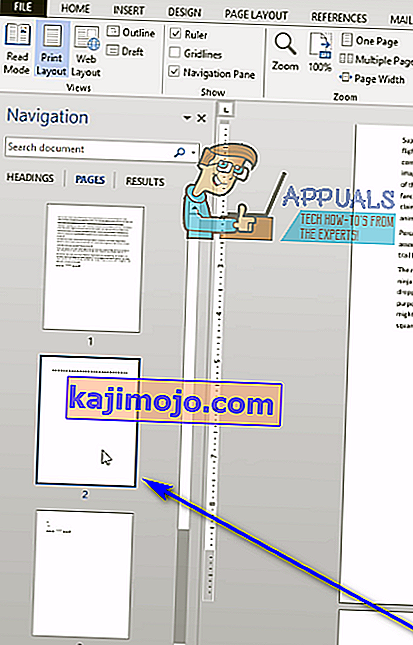
- กดปุ่มDeleteบนแป้นพิมพ์และเพจจะถูกลบทันทีที่คุณทำเช่นนั้น
- ทำซ้ำขั้นตอนที่ 3และ4สำหรับหน้าอื่น ๆ ของเอกสารเดียวกันที่คุณต้องการลบ
วิธีที่ 3: ปรับเค้าโครงเพจของคุณเพื่อลบหน้าที่ไม่ต้องการ
หากไม่มีวิธีการระบุไว้และอธิบายไว้ข้างต้นได้ทำงานสำหรับคุณคุณยังสามารถลองลบหน้าไม่พึงประสงค์ (s) ของเอกสารในคำถามโดยการปรับมันเค้าโครงหน้า โดยทำได้ง่ายๆเพียง:
- ไปที่แท็บเค้าโครงหน้า

- คลิกที่Marginเพื่อเปิดเมนูแบบเลื่อนลง

- คลิกที่Custom Margins ...ในเมนูแบบเลื่อนลง
- ไปที่แท็บเค้าโครง
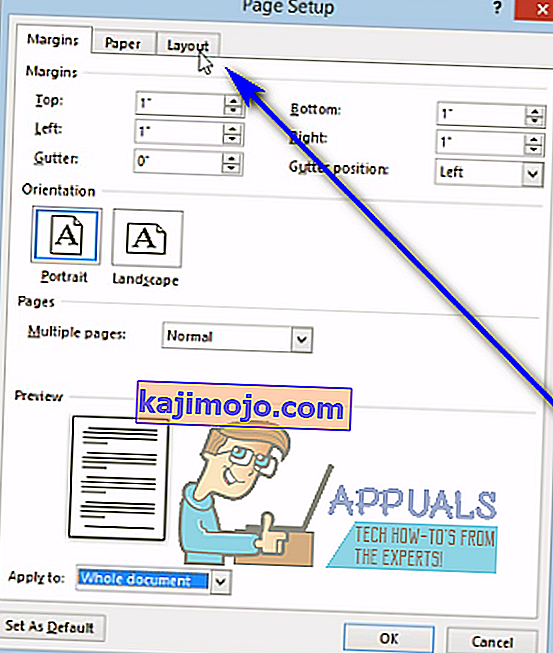
- เปิดเมนูแบบเลื่อนลงถัดจากSection start:แล้วคลิกNew Pageเพื่อเลือก
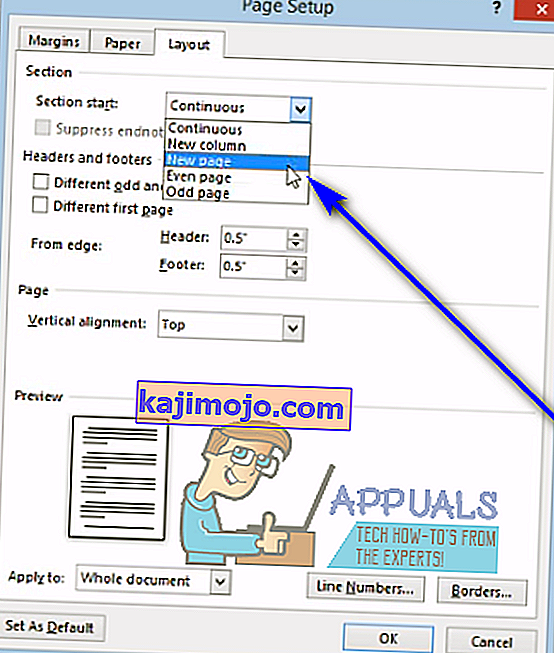
- คลิกที่ตกลง
วิธีที่ 4: เปิดใช้งานสัญลักษณ์ย่อหน้าและลบสิ่งที่อยู่ในหน้าเป้าหมาย
ผู้ใช้ Microsoft Word สามารถให้โปรแกรมประมวลผลคำแสดงสัญลักษณ์ย่อหน้าเดียวและสัญลักษณ์การจัดรูปแบบอื่น ๆ ทั้งหมดในเอกสารและคุณสามารถใช้สิ่งนี้เพื่อประโยชน์ของคุณหากคุณกำลังพยายามลบหน้าใดหน้าหนึ่งของเอกสาร คุณสามารถเปิดใช้งานคุณลักษณะนี้เพื่อดูว่ามีอะไรอยู่ในหน้าเป้าหมายจากนั้นลบทุกอย่างที่อยู่ในนั้นจึงลบหน้าเป้าหมายด้วย ในการลบเพจใน Word 2013 โดยใช้วิธีนี้คุณต้อง:
- ไปที่แท็บหน้าแรก

- คลิกที่ปุ่มแสดง / ซ่อน¶เพื่อให้ Word แสดงสัญลักษณ์ย่อหน้าและสัญลักษณ์การจัดรูปแบบอื่น ๆ ในเอกสาร

- ไปที่หน้าที่คุณต้องการลบ
- ตรวจสอบว่ามีสัญลักษณ์ย่อหน้า ( ¶ ) หรือสัญลักษณ์การจัดรูปแบบอื่น ๆ บนหน้าหรือไม่
- หากคุณพบสัญลักษณ์วรรคใด ๆ ( ¶ ) หรือสัญลักษณ์การจัดรูปแบบอื่น ๆ บนหน้าเป้าหมายเพียงแค่เลือกแต่ละของพวกเขาหนึ่งโดยหนึ่งและลบพวกเขา เมื่อลบสัญลักษณ์ทั้งหมดแล้วและไม่มีอะไรเหลืออยู่ในหน้าเพจนั้นก็จะถูกลบออกไปเช่นกัน
หมายเหตุ:หากคุณมีหน้าว่างที่ดูเหมือนจะไม่สามารถกำจัดได้ตรงกลางเอกสาร Word ของคุณหน้าว่างอาจอยู่ที่นั่นเนื่องจากการแบ่งหน้าด้วยตนเอง ด้วยสัญลักษณ์ย่อหน้า ( ¶ ) หรือสัญลักษณ์การจัดรูปแบบอื่น ๆ ที่แสดงคุณจะสามารถเห็นการแบ่งหน้าด้วยตนเองดังนั้นสิ่งที่คุณต้องทำคือค้นหาตัวแบ่งหน้าด้วยตนเองเลือกและลบและหน้าว่างที่ไม่ต้องการที่น่ารำคาญก็จะ ถูกลบ